系统之家WinXP系统sp3企业纯净版安装的图文全过程
系统之家WinXP系统sp3企业纯净版安装的图文全过程。系统之家WinXP系统sp3企业纯净版是目前非常多企业在使用的。它稳定性,安全性,兼容性都非常的好。只是,还有不少用户都不知道如何安装。
一、双击打开ghost,进入界面点击ok,即可进入ghost。如图一
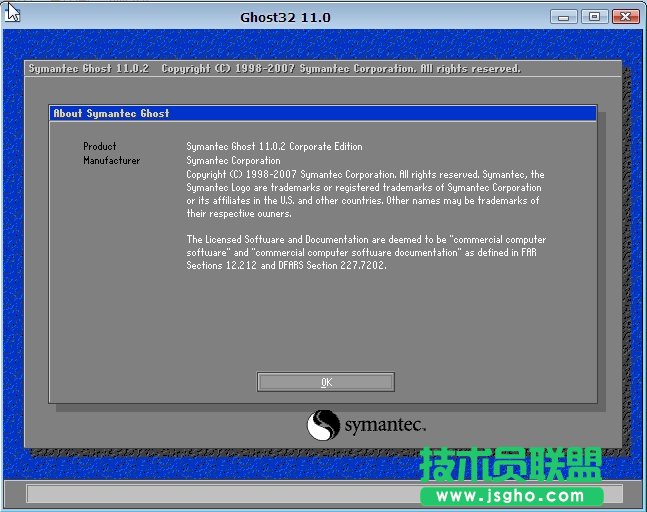
win xp sp3企业纯净版安装图文教程图一
二、图二为进入ghost的界面。
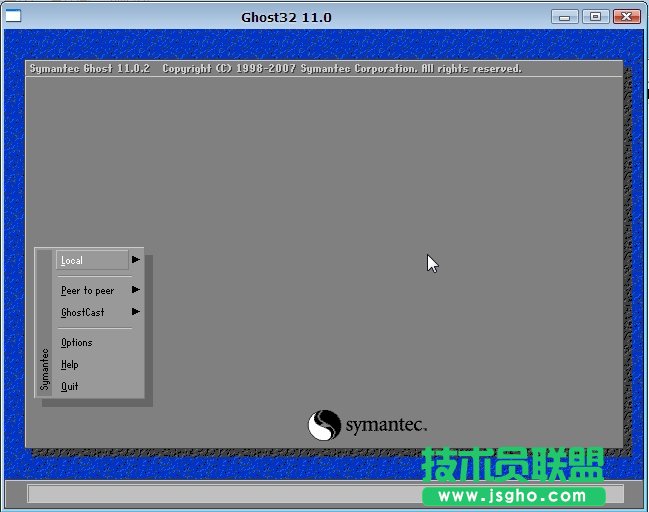
win xp sp3企业纯净版安装图文教程图二
三、依次点击:local—partition—from image。如图三
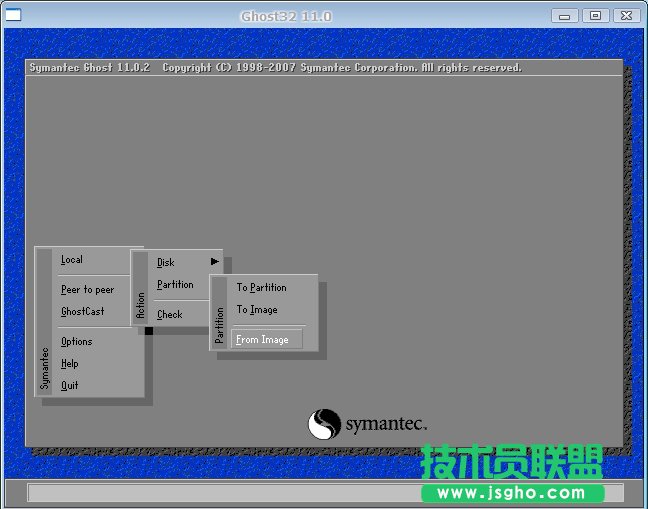
win xp sp3企业纯净版安装图文教程图三
四、第三步完成后会跳出的窗口,选择窗口,在窗口下拉的浏览列表中,选择你的Gho文件的位置。如图四
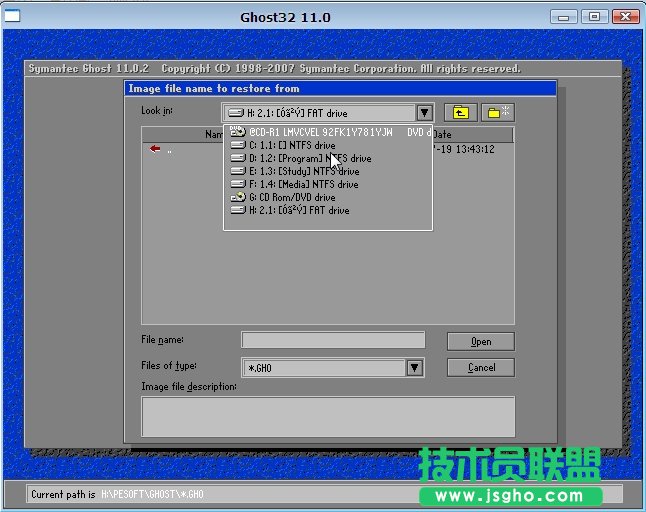
win xp sp3企业纯净版安装图文教程图四
五、选择好后Gho文件后,点击open按钮,点击后会有如下几个窗口,一只单击ok继续。如图五、图六、图七
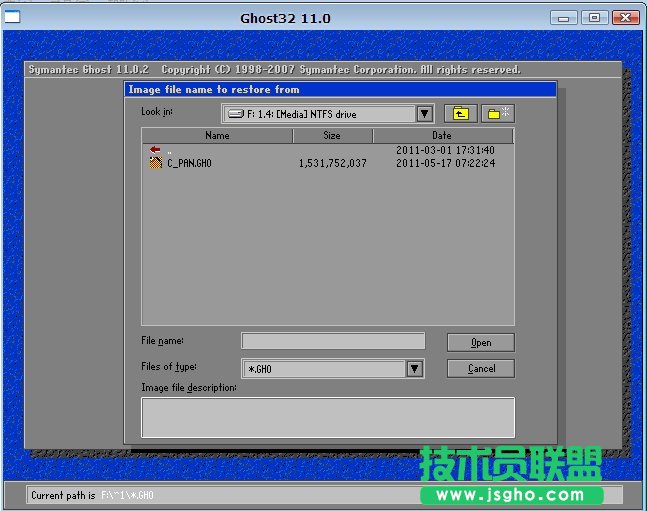
win xp sp3企业纯净版安装图文教程图五

win xp sp3企业纯净版安装图文教程图六
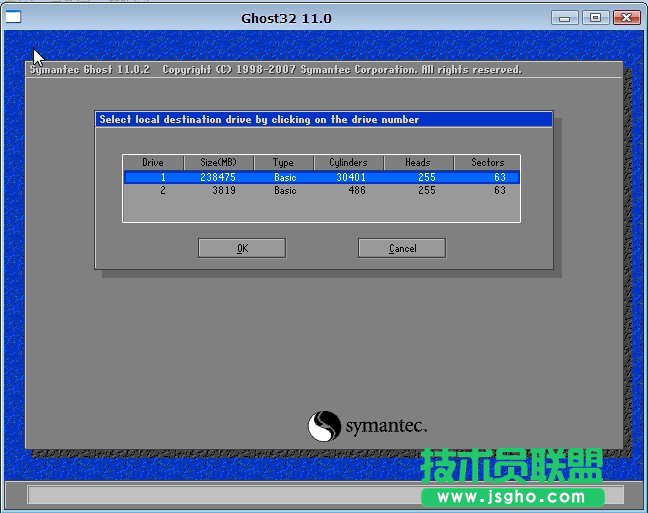
win xp sp3企业纯净版安装图文教程图七
六、出现如图八这个窗口,这个窗口是辨认你的系统要装在哪个盘,从size那一栏的磁盘大小数据辨认你的盘符,一般选第一个,是C盘,选中后,点击ok。
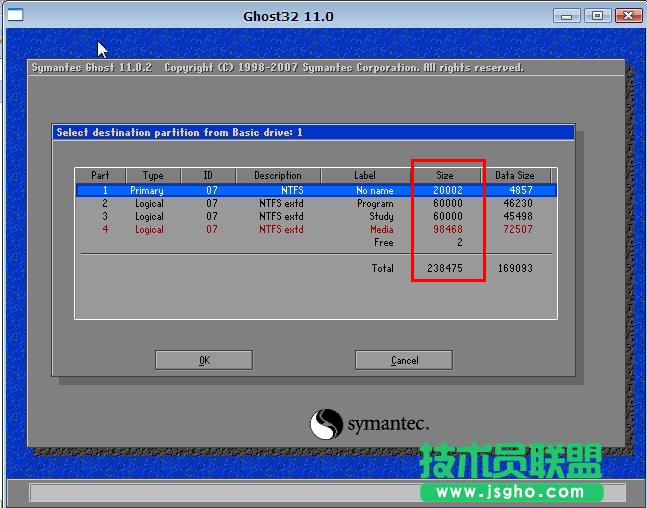
win xp sp3企业纯净版安装图文教程图八
七、图九的提示大致意思为你是否真的要重装分区,如果确定重装请点击yes,不重装的点击no。
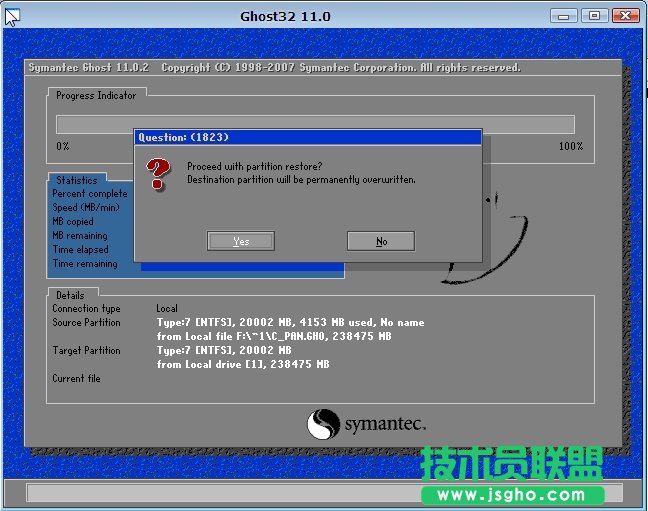
win xp sp3企业纯净版安装图文教程图九
八、完成上述步骤后,就会自动重装系统了。系统安装完成界面如图十#f#
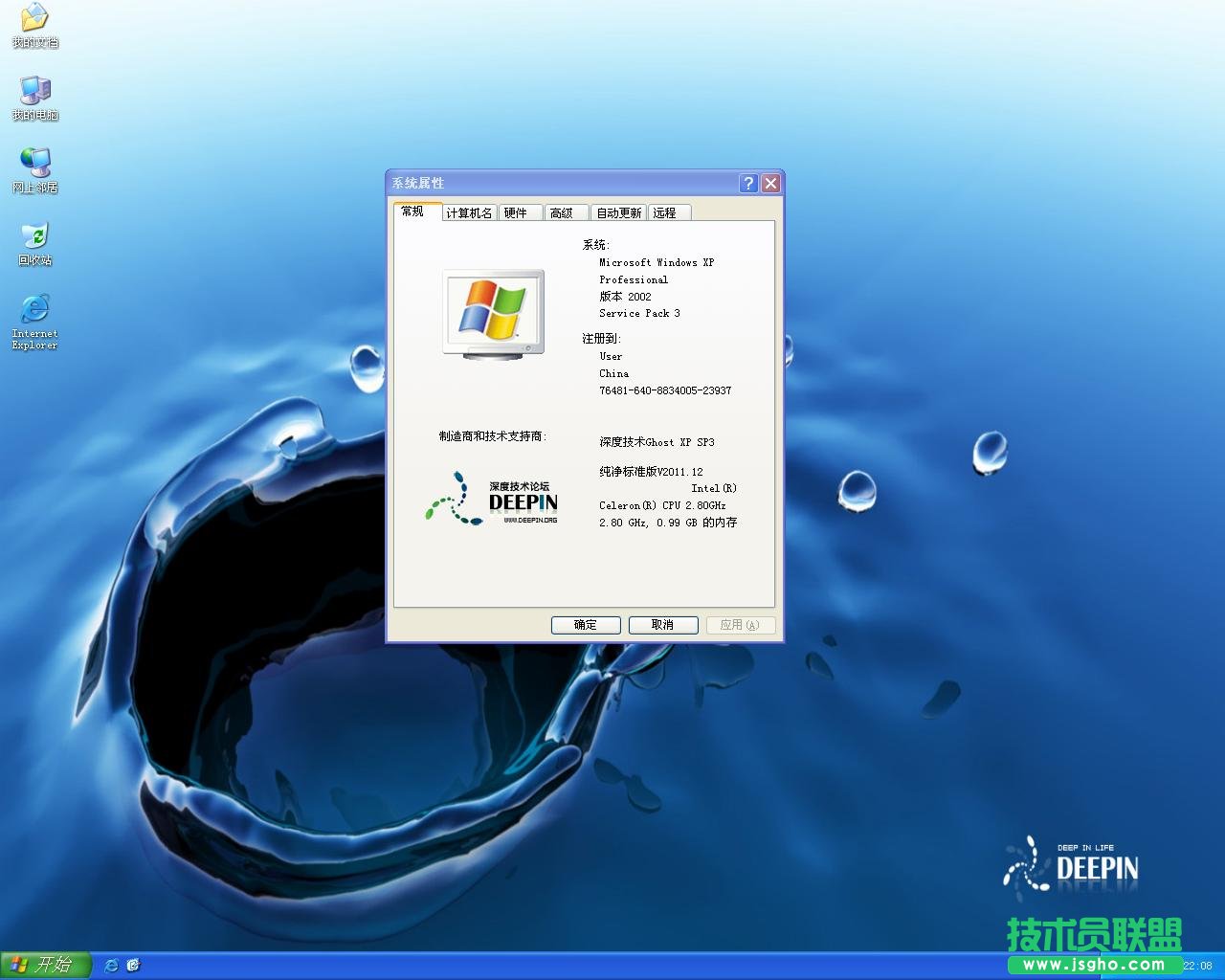
win xp sp3企业纯净版安装图文教程图十
以上的全部内容就是IT视窗小编带来的win xp sp3企业纯净版安装图文教程。win xp sp3纯净版安装方法并不是很难,只要大家按照教程提示的步骤安装是没有问题的。希望小编的教程能帮助到大家顺利的安装系统,如果教程里有不懂的地方,可以留言提问小编。